Un tema a considerar al cambiar de Windows a OS X es el correo electrónico, ya que los usuarios de Windows a menudo tienen sus raíces en Outlook. Hoy, mostramos cómo pasar de Outlook a Mail.app de Apple utilizando Thunderbird de Mozilla como puente para cruzar la brecha.
En Windows
Para comenzar, deberá instalar Thunderbird de Mozilla en su máquina con Windows. Una vez instalado, no es necesario que agregue una cuenta para importar nada. Para comenzar la importación, haga clic en Herramientas> Importar…

En este caso, solo hemos utilizado Outlook para correo, por lo que elegiremos la opción Correo. Si también tiene otro material que le gustaría importar, puede ser más rápido importar cada sección por separado. Una vez que haya elegido su material, haga clic en Siguiente.
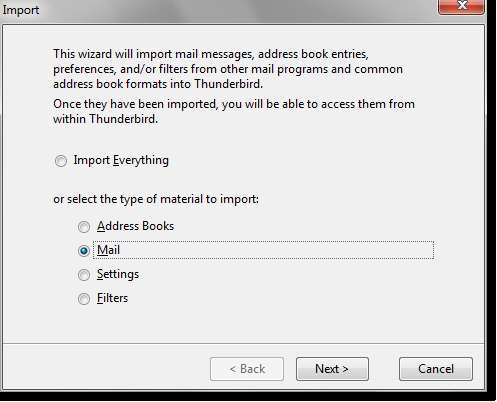
Seleccione Outlook para el tipo de archivo que le gustaría importar y haga clic en Siguiente.
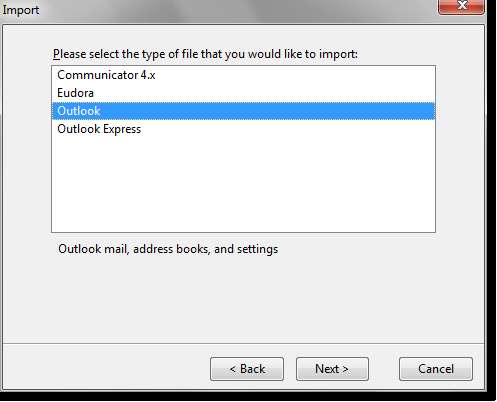
Una vez que se realiza la importación, dará un informe de lo que se importó desde Outlook. Haga clic en Finalizar cuando esté listo para continuar.
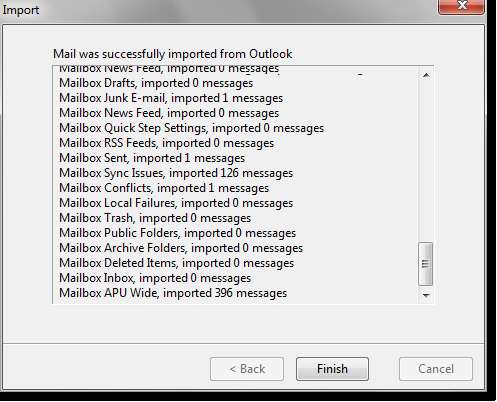
En Mac OS X
Ahora deberá estar en su máquina Mac OS X. En un artículo anterior hablamos de montaje de una ventana compartida . Ahora, la forma más sencilla de mover los datos sobre las máquinas puede ser montar la carpeta que contiene sus datos y copiar Carpetas locales a tu escritorio. Querrá mover los datos por cualquier medio que sea conveniente para usted.
Los datos importados de Outlook se ubicarán en su máquina con Windows 7 y Vista en el siguiente directorio.
C: \ Usuarios \ * nombre de usuario * \ AppData \ Roaming \ Thunderbird \ Profiles \ * nombre de perfil * .default \ Mail
Para XP llegó a la siguiente ruta ...
C: \ Documents and Settings \ * nombre de usuario * \ Application Data \ Thunderbird \ Profiles \ * nombre de perfil * .default \ Mail
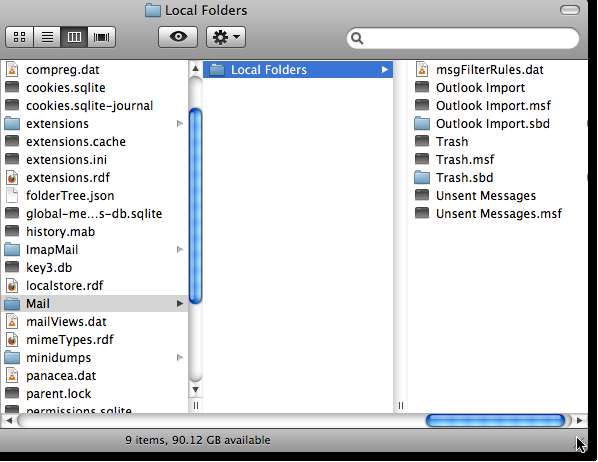
Ahora querrás abrir Mail.app. En el menú Archivo, elija Importar buzones ...
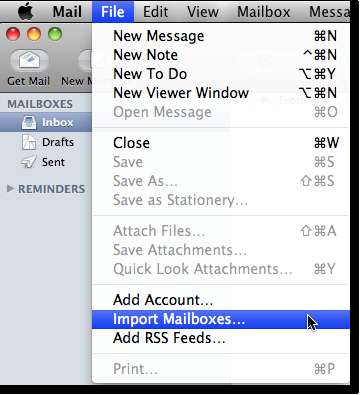
En la ventana de importación, seleccione Thunderbird y haga clic en Continuar.
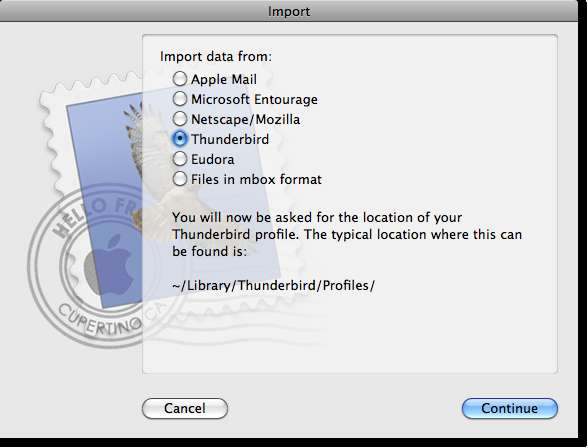
Busque y seleccione Carpetas locales y haga clic en Elegir.
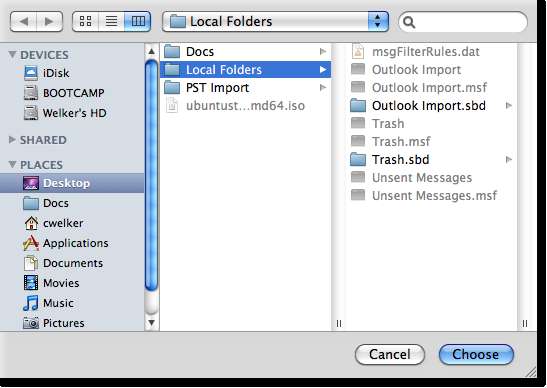
Ahora puede seleccionar lo que desea importar. Si nota que hay cosas que no desea importar, desmárquelas. Una vez que esté satisfecho con lo que está importando, haga clic en Continuar.
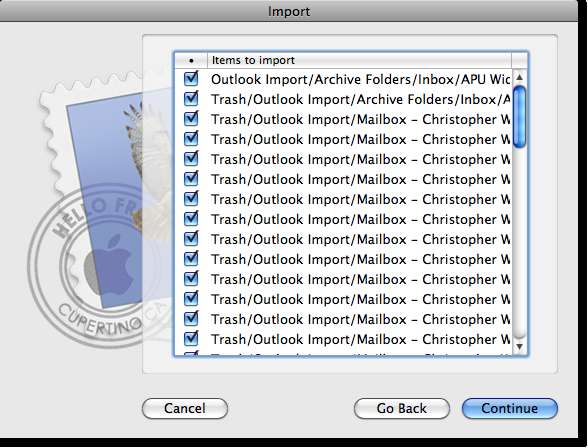
La cantidad de datos que está moviendo determinará cuánto tiempo le llevará importar. Una vez que se realiza la importación. Mail.app le permitirá saber dónde se encuentra su correo. ¡Haga clic en listo y disfrute de su correo electrónico!
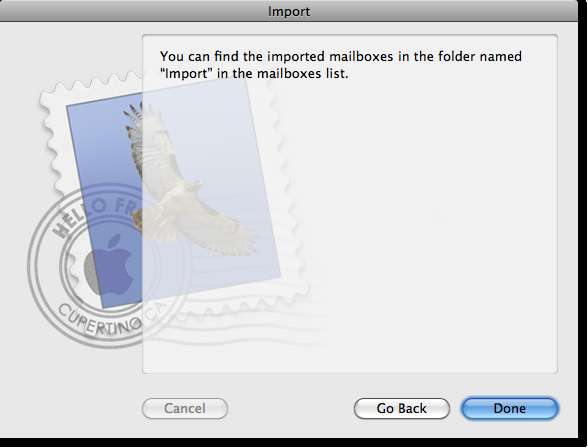
Si bien existen algunas aplicaciones gratuitas que dicen que pueden importar .pst y correo de Outlook en formatos legibles de OS X, muchas de ellas son para versiones anteriores de Outlook para Mac. Después de probar algunos de los otros métodos gratuitos que existen para mover correo de Windows a Mac, descubrimos que esta es una de las soluciones más fáciles.
Descargas







